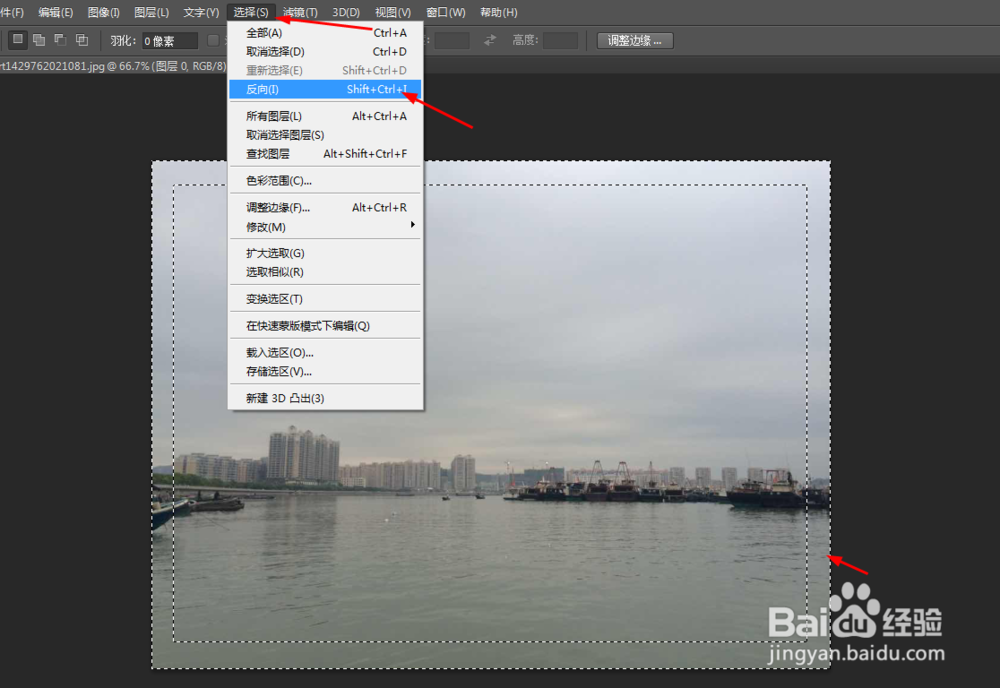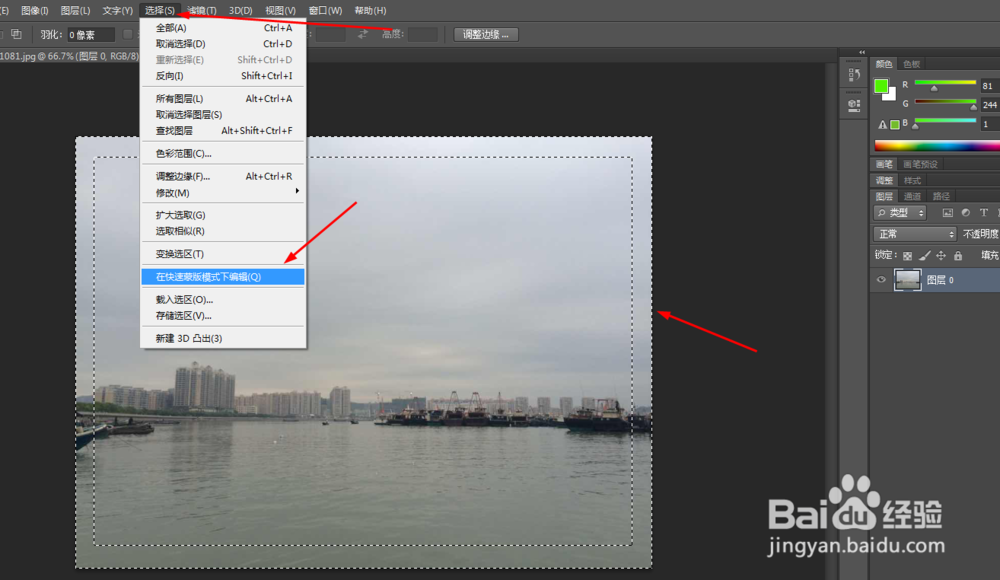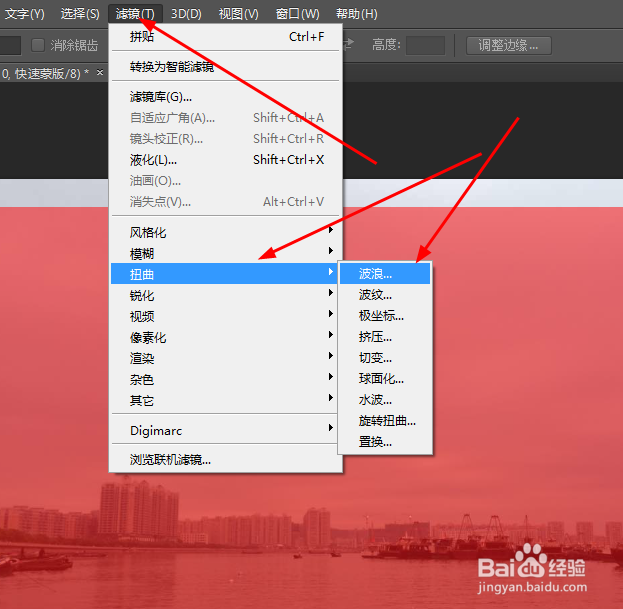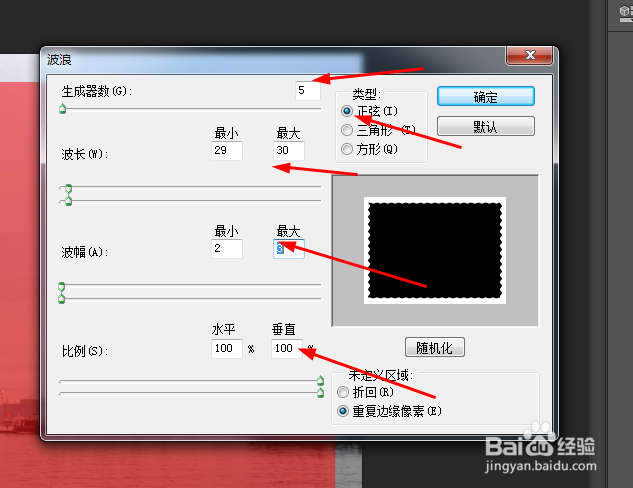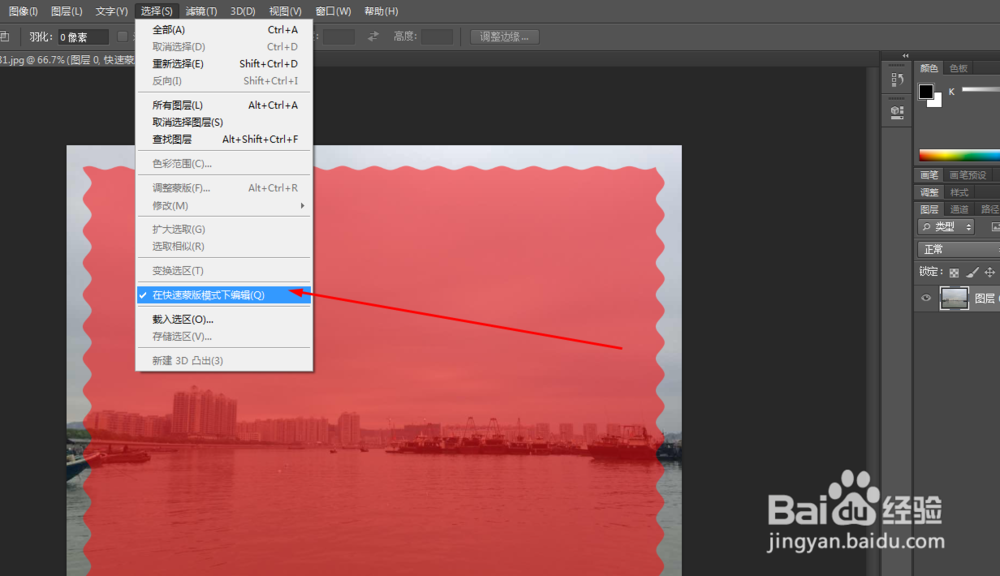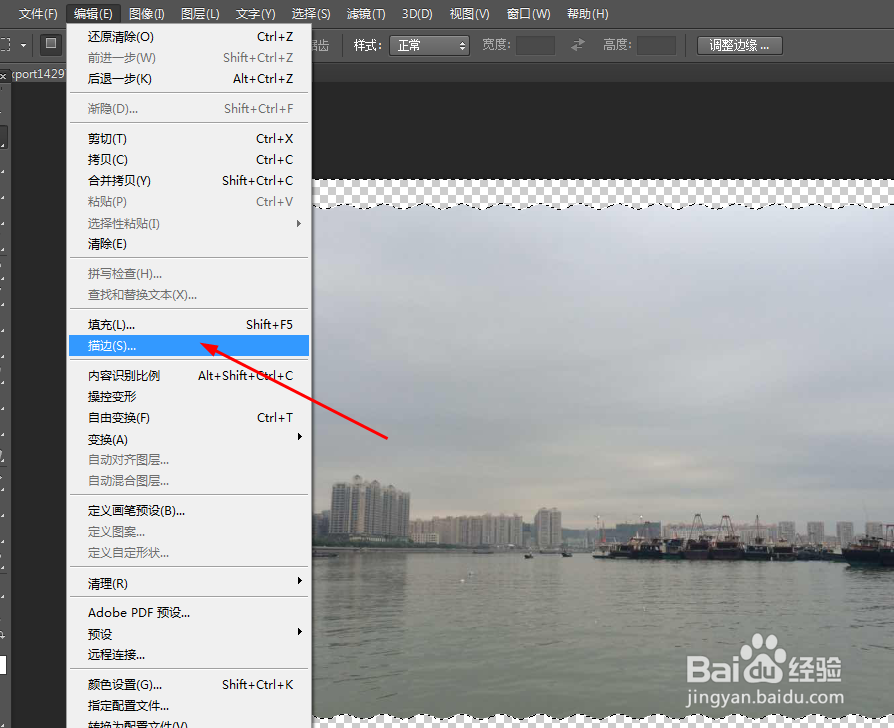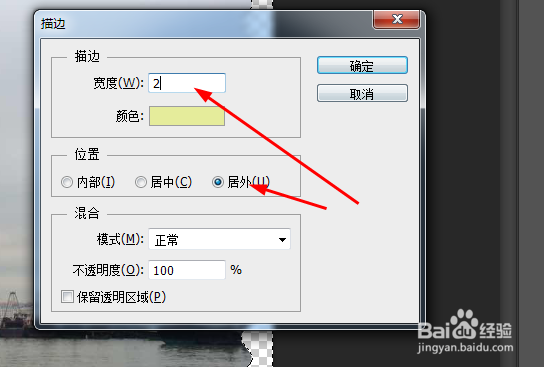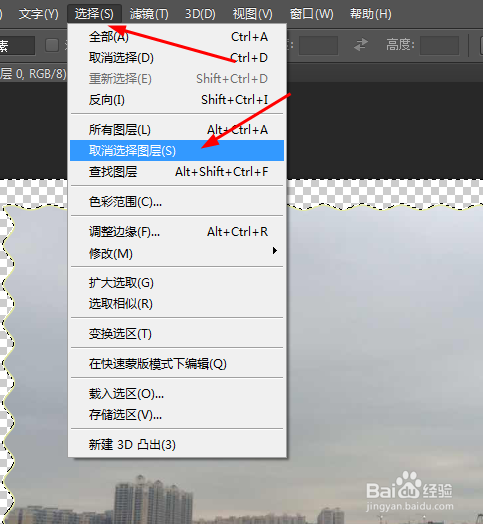Photoshop制作波浪边框
1、在ps软件中,打开素材,然后双击背景图层为图层,然后在图层框选出一小部分,再按sh坡纠课柩ift+f7反选,如图所示
2、在菜单栏上选择快速蒙版编辑,如图所示
3、然后在滤镜中添加波浪,如图所示
4、接着按Q退出快速蒙版,再按delete删除,如图所示
5、最后按alt+e+s描边,如图所示
6、最后按ctrl+d取消选区,效果如图所示
声明:本网站引用、摘录或转载内容仅供网站访问者交流或参考,不代表本站立场,如存在版权或非法内容,请联系站长删除,联系邮箱:site.kefu@qq.com。
阅读量:48
阅读量:31
阅读量:85
阅读量:31
阅读量:29